كيفية إعداد Plex في نظام التشغيل Windows 10 ومشاهدة الأفلام في أي مكان
لقد كرهت دائما نقل أو مزامنة الوسائط إلى أجهزة أخرى, وأنا متأكد أنك أيضًا لا تحب ذلك على أي حال ، صحيح?
السبب في ذلك ، إنها عملية تستغرق وقتًا طويلاً ، ومن ثم قد يتطلب تشغيل هذه الملفات على أجهزة متنوعة بذل جهود إضافية. لحسن الحظ, بليكس خادم الوسائط وقد صمم لحل هذه المشكلة بالذات ، أن يعمل على معظم المنصات بما في ذلك Android و iOS.
باستخدام Plex ، يمكنك تخزين ملفات الوسائط في مكان واحد (باستخدام “بلكس ميديا سيرفر”) و مشاركة كل منهم مع أي جهاز آخر على نفس الشبكة. يمكن للجهاز الآخر تشغيل الوسائط المشتركة من خلال دفقها من خادم الوسائط (باستخدام “بلكس ميديا بلاير“).

في الواقع ، لقد وجدت Plex مذهلة في إدارة كبيرة الجزء الأكبر من ملفات الوسائط كذلك. وهذا ليس كل شيء - إنه قابل للتكيف بدرجة كبيرة ويدعم العديد من المنصات والأجهزة, مما يتيح لك عددًا من الخيارات للاستمتاع بالأفلام والتلفزيون يظهر من. وهل نسيت أن أخبرك أنه مجاني?
حسنًا ، دعنا نتعرف على الخطوات البسيطة لتثبيت Plex Media Server على Windows 10. لاحظ ذلك يعمل بشكل مشابه تقريبا على الإصدارات الأخرى المدعومة من ويندوز.
1. تثبيت بليكس
بادئ ذي بدء ، يجب عليك تثبيت Plex Media Server في موقع مركزي (جهاز كمبيوتر يعمل بنظام Windows لهذا البرنامج التعليمي) حيث ترغب في تخزين جميع ملفات الوسائط الخاصة بك. وإذا كنت أسرع مني ، فإنك سوف يستغرق أقل من 10 دقائق لإكمال عملية التثبيت.
المتطلبات الأساسية
قبل الوصول إلى تفاصيل الإعداد ، دعني أخبرك ببعض الأشياء يجب عليك أن تفعل أولا:
- سجل للحصول على حساب Plex
- تحميل خادم وسائط Plex لنظام التشغيل Windows.
تعليمات
يوجد أدناه خطوة بخطوة لتثبيت Plex Media Server على Windows:
- افتح الإعداد الذي تم تنزيله ملف لخادم الوسائط بليكس.
- انقر التثبت, وانقر فوق نعم فعلا إذا حصلت على موجه UAC.
- يرجى الانتظار حتى ترى “الإعداد ناجح” رسالة ثم انقر فوق إطلاق.
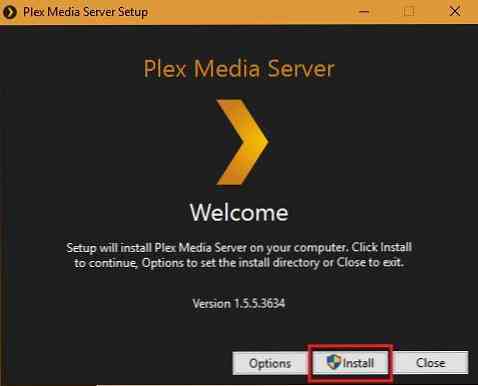
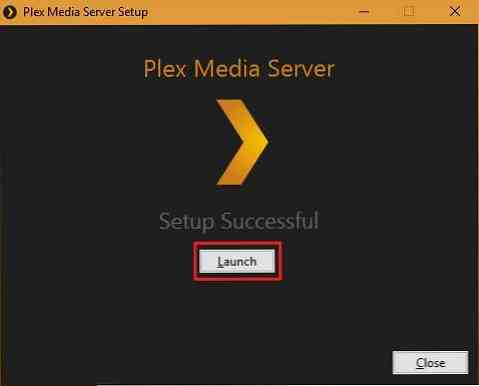
هذا هو! أنت على القيام به تثبيت Plex Media Server, والآن هو الوقت المناسب لتجربته. تابع القراءة لمعرفة كيفية إضافة مجموعة وسائط رائعة في Plex.
2. إضافة الوسائط الخاصة بك
برغم من بلكس يبدأ نفسه تلقائيا مرة واحدة في إطلاق يتم الضغط على الزر ، ولكن في حالة عدم حدوث ذلك (بسبب بعض المشكلات) ، ما عليك سوى البحث وتشغيله من قائمة "ابدأ". يستغرق بعض الوقت لإعداد كل شيء ولكن ليس كثيرا. استغرق مني أقل من 15 دقيقة, بعد كل شيء.
تعليمات
يرجى اتباع التعليمات التالية لإعداد Plex وإضافة ملفات الوسائط إليه:
- إذا لم يتم فتح صفحة Plex في أي من نوافذ المتصفح المرئية ، فانقر بزر الماوس الأيمن فوق الرمز الخاص بها في منطقة الإعلام (في شريط المهام) واختر افتح Plex.
- انتقل إلى صفحة Plex في متصفح الويب وتسجيل الدخول باستخدام حساب Plex الخاص بك.
- توافق على شروطها الخدمة (إذا طلب) أو اضغط فهمتك (إذا تم عرض أي معلومات).
- إدخال اسم من اختيارك لخادمك ، وإلغاء تحديده “اسمح لي بالوصول إلى الوسائط خارج منزلي” إذا كنت ترغب في الوصول إلى / دفق الوسائط محليًا على شبكتك المنزلية فقط (مثل LAN أو Wi-Fi فقط) ، ثم انقر فوق أخيرًا التالى.
- الآن انقر فوق أضف المكتبة زر لإنشاء مكتبة وسائط جديدة على الخادم الخاص بك. بامكانك ايضا تحرير المكتبات الافتراضية من خلال النقر على زر القلم الرصاص.
- اختر نوع المكتبة لمكتبتك الجديدة من النافذة المنبثقة المعروضة, إدخال اسم, اختر لغة لنفسه ، ثم انقر فوق التالى.
- انقر “تصفح لمجلد الوسائط” واختر الموقع الموجود على جهاز الكمبيوتر الشخصي الذي يعمل بنظام Windows والذي يحتوي على ملفات الوسائط التي تريد إضافتها في هذه المكتبة الجديدة ، وانقر فوق أضف.
- أختر المتقدمة قسم من القائمة اليسرى وتعيين خيارات متقدمة إذا كنت ترغب في تكوين مكتبتك الجديدة. وفي النقرة الأخيرة أضف المكتبة تحرك إلى الامام.
- بعد الوصول إلى إنهاء الشاشة ، انقر فوق فعله لإكمال عملية الإعداد. وسيتم إعادة توجيهك إلى لوحة معلومات Plex. وذكي محرك المسح سيبدأ الفهرسة لتنظيم كل ما هو موجود في المكتبات الخاصة بك.
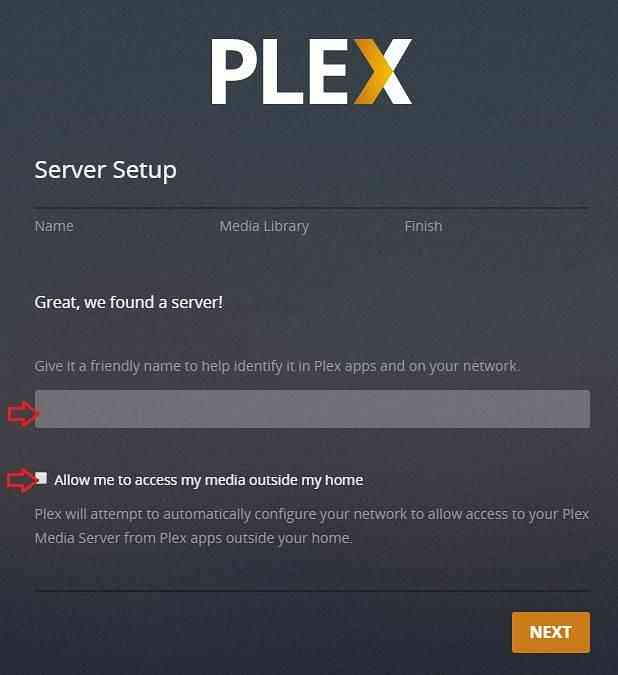
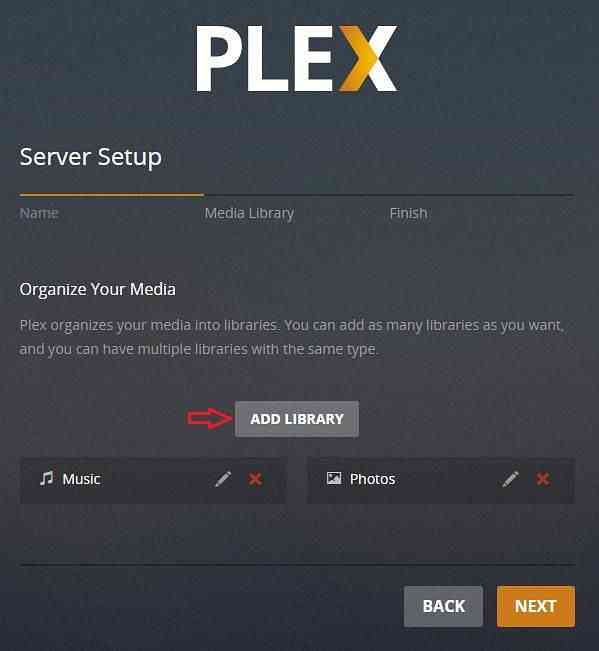
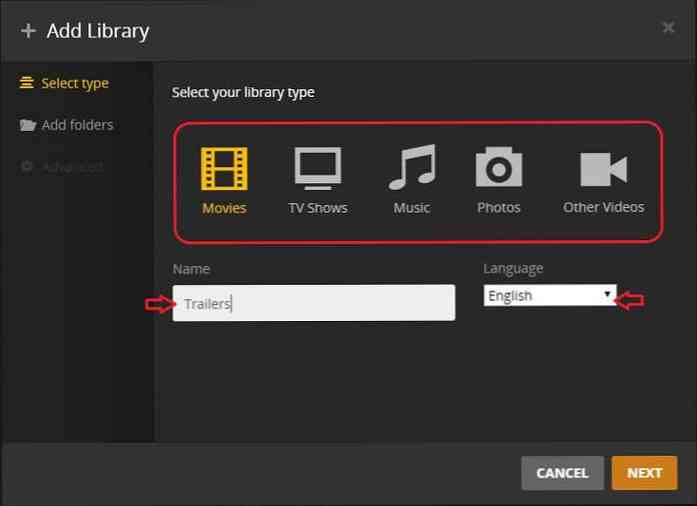
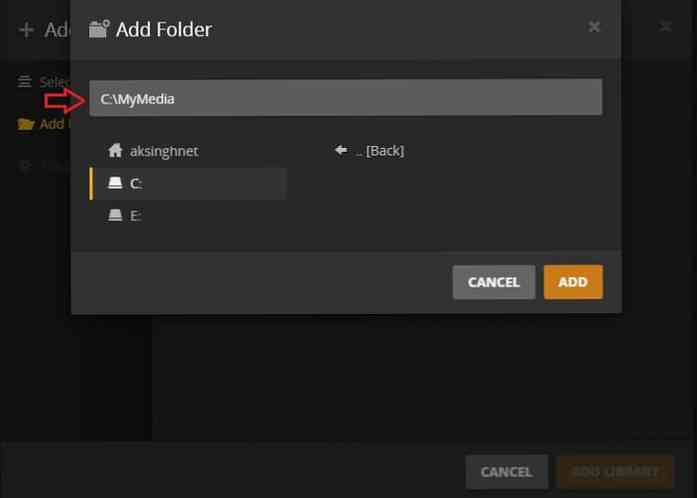
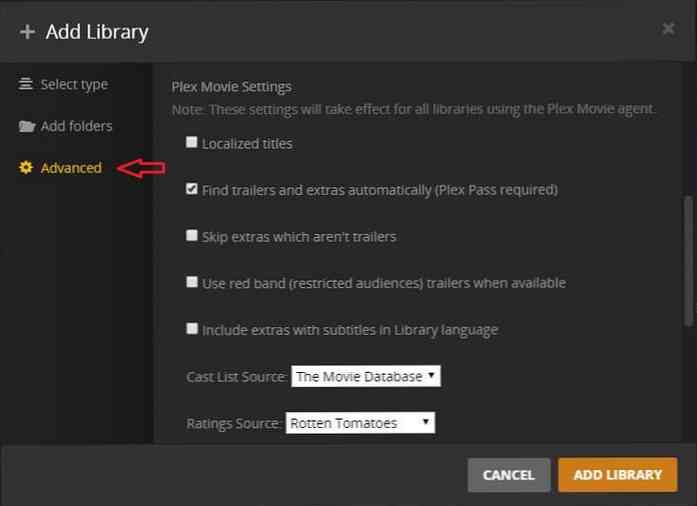
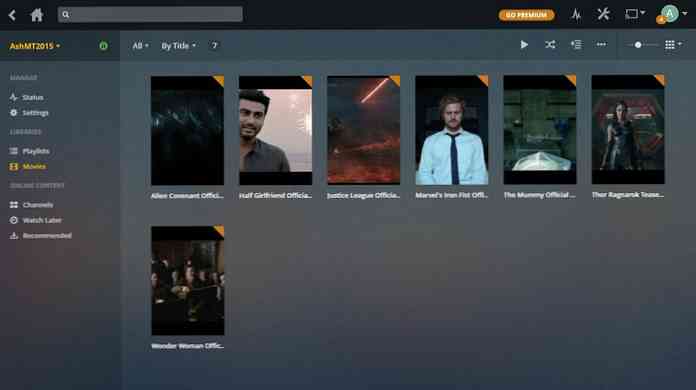
الآن لديك تم تكوين Plex Media Server بنجاح على جهاز كمبيوتر ويندوز الخاص بك. ومع تشغيله ، أنت الآن جاهز لدفق محتوى الوسائط إلى أجهزة أخرى.
نصائح وخدع
اسمحوا لي أن أشارك بعض النصائح والحيل لحسن سير العمل خادم Plex Media Server وتدفق الوسائط السلس إلى أجهزة متعددة.
- تمامًا مثل أي برنامج خادم (مثل WordPress) ، Plex Media Server يعمل فقط إذا كان مضيفه ، أي أن جهاز الكمبيوتر الشخصي الخاص بك يعمل بنظام Windows تشغيل و Plex Media Server يجب أن يكون جري (تحقق من رمز Plex في منطقة الإعلام) وإلا فلن تتمكن من دفق الوسائط.
- يجب أن يحتوي Windows PC على الكثير من مساحة تخزين مجانية من أجل التشغيل السلس لـ Plex Media Server لأنه يحتاج إلى مساحة لتنزيل المعلومات / البيانات.
- يستخدم ترميز الوسائط وتدفقها قدرًا لا بأس به من موارد النظام ، لذلك أجهزة قوية (بشكل أساسي وحدة المعالجة المركزية ووحدة معالجة الرسومات) ، خاصة إذا كان من المتوقع أن يقوم الكثير من المستخدمين أو الأجهزة بالاتصال ودفق الوسائط من الخادم.
3. مشاهدة على المحمول
يمكنك الآن استخدام Plex للاستمتاع بالوسائط على أي جهاز. لنبدأ مع الهاتف المحمول. فيما يلي بعض الشروط المسبقة لاستخدام Plex على هاتفك المحمول.
المتطلبات الأساسية
أعلم أنك ربما توقعت هذا المطلب ، ولكن إليك شيء صغير تحتاج إلى القيام به قبل أن تتمكن فعلاً من دفق الوسائط على أجهزة أخرى (Android لهذا البرنامج التعليمي):
- تحميل Plex لنظام Android (أو لبعض الأجهزة الأخرى)
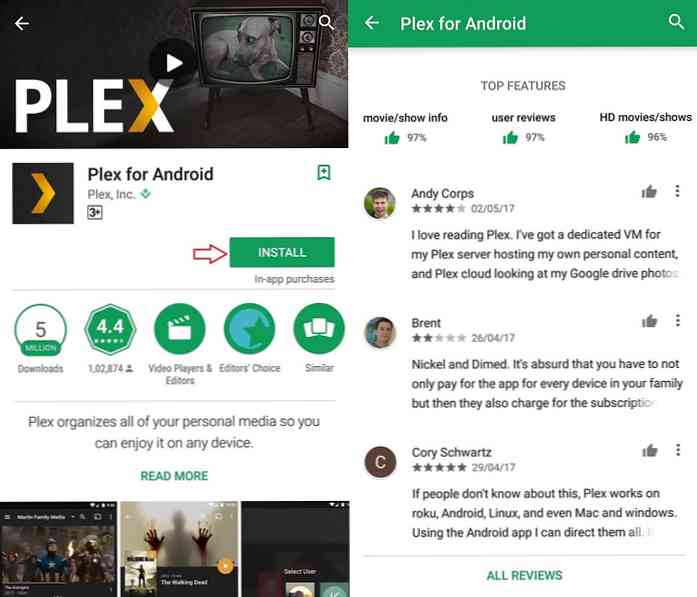
تعليمات
بالنسبة لهذا البرنامج التعليمي ، أشارك الخطوات الخاصة بنظام Android الأساسي ، ولكن هذه هي الخطوات ينطبق في الغالب على منصات أخرى أيضا.
- افتح ال بلكس لالروبوت التطبيق وانقر فوق تسجيل الدخول حلقة الوصل.
- أدخل بيانات الاعتماد لحساب Plex الخاص بك واضغط على تسجيل الدخول زر.
- في الشاشة التالية ، يمكنك النقر فوق “البقاء في الوضع التجريبي” وعرض مقاطع فيديو ذات طول محدود ، أو انقر فوق تفعيل زر لدفع رسوم رمزية والتمتع بمقاطع الفيديو كاملة الطول.
- كل ذلك ، والآن سترى أنيق بلكس لوحة القيادة أمامك.
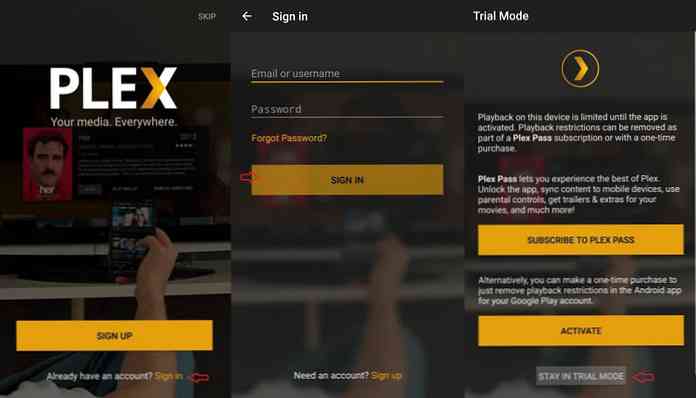
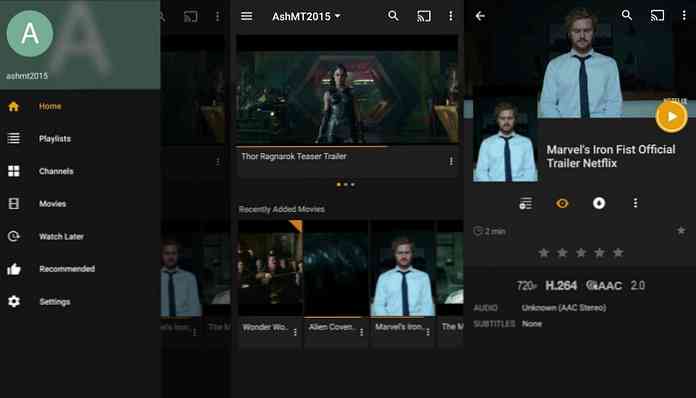
بلكس سوف الكشف التلقائي عن خادم الوسائط والاتصال به. نتيجة لذلك ، سترى مجموعات الوسائط الخاصة بك من جهاز الكمبيوتر الشخصي الذي يعمل بنظام Windows على جهاز Android. ويمكنك تشغيل أو استئناف تشغيل الفيديو مباشرة من الجهاز المحمول إلى استمتع بالتدفق في أي مكان.
هذا يحفظ تقدمك على فيديو ويستأنف تشغيله من نفس النقطة. كما أنه يقوم بمزامنة المعلومات مع الخادم ، مما يتيح لك الإيقاف المؤقت على جهاز واحد واستئنافه على جهاز آخر بسلاسة. وتخيل ماذا؟ هذه الميزة هي واحدة من الأسباب لقد تحولت إلى بلكس.
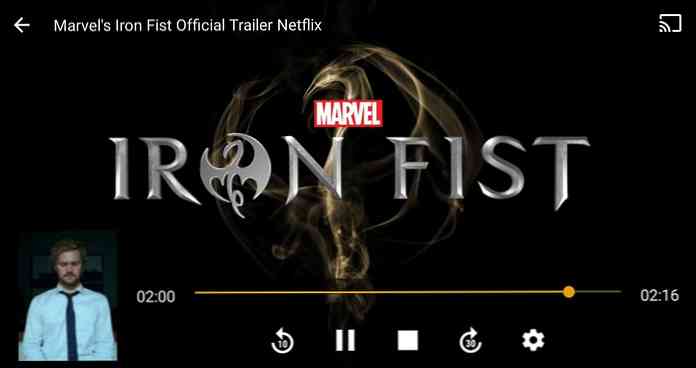
وهذا مجرد جزء من القصة بأكملها - يمكنك ذلك تفعل أكثر من ذلك بكثير باستخدام تطبيق Plex لنظام Android. يمكنك البحث عن مقاطع الفيديو وتصفح القنوات وإنشاء وتشغيل قوائم التشغيل. كما يسمح بإنشاء “سأشاهده لاحقا” قائمة بمقاطع الفيديو التي تخطط لمشاهدتها في المستقبل.
ناهيك ، لها الإعدادات تستفيد الصفحة من مختلف الخيارات والإعدادات. يمكنك التحقق من وضبط العديد من الخيارات لتخصيص التطبيق حسب الاحتياجات الخاصة بك.
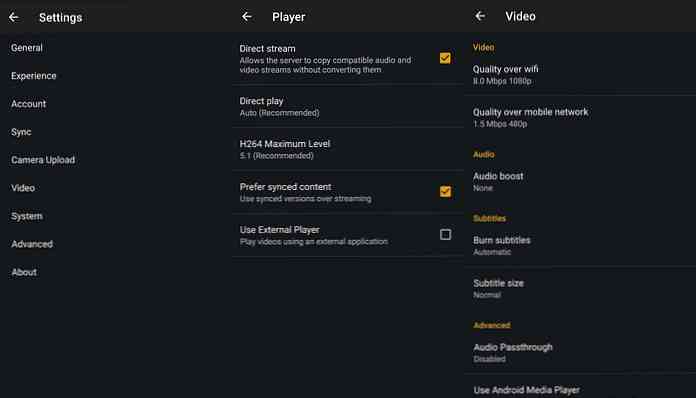
استنتاج
لا يمكن أن يكون إعداد Plex أبسط ، أليس كذلك؟ كيف كانت تجربتك في إعداد وتشغيل Plex؟ رجاء شارك بقصتك من خلال التعليقات أدناه.




